إنشاء رد تلقائي بسرعة عند مغادرة المكتب في Outlook
أدوات Kutools لـ Outlook
بين الحين والآخر، تحتاج إلى مغادرة المكتب أو أخذ إجازة لقضاء عطلة، لكنك ستظل بحاجة إلى تلقي رسائل البريد الإلكتروني عبر Outlook أثناء غيابك. من اللطيف الرد على رسائل البريد الإلكتروني التي تصلك. لذلك، كعادة، تحتاج إلى إنشاء رد تلقائي عند مغادرة المكتب في Outlook. عادةً ما يكون الأمر معقدًا ومزعجًا جدًا لإعداد الرد التلقائي في Outlook. ولكن باستخدام أداة الرد التلقائي من أدوات Kutools لـ Outlook، يمكنك بسهولة إعداد قوالب رد تلقائي لكل حساب أثناء غيابك عن المكتب في Outlook.
إنشاء رد تلقائي عند مغادرة المكتب في Outlook
إنشاء رد تلقائي بدون خادم Exchange عند مغادرة المكتب في Outlook
يمكنك بسهولة إعداد الرد التلقائي عند مغادرة المكتب في Outlook كما يلي.
أدوات Kutools لـ Outlook: افتح 100+ أدوات قوية لبرنامج Outlook، بما في ذلك ميزات الذكاء الاصطناعي المتقدمة لتعزيز إنتاجيتك.
اكتشف المزيد... جربها الآن!
1. يرجى تفعيل أداة الرد التلقائي بالضغط على Kutools Plus > الرد > تمكين الرد التلقائي، انظر لقطة الشاشة:

2. في نافذة الرد التلقائي المنبثقة، قم بتكوين العمليات التالية:
- في لوحة فحص الحسابات، انقر لفحص حساب واحد تريد إعداد الرد التلقائي له؛
- اكتب البادئة الخاصة بالموضوع في مربع نص بادئة الموضوع، وسيتم إلحاق هذا النص قبل موضوع الرسالة المردودة؛
- قم بصياغة محتوى البريد الإلكتروني في مربع تحرير النصوص؛ (افتراضيًا، يتم توفير رسالة رد تلقائي بالفعل في مربع تحرير النصوص. ومع ذلك، يمكنك إنشاء رسالتك الخاصة حسب الحاجة.)
- في النهاية، انقر على تطبيق لحفظ هذا القالب.
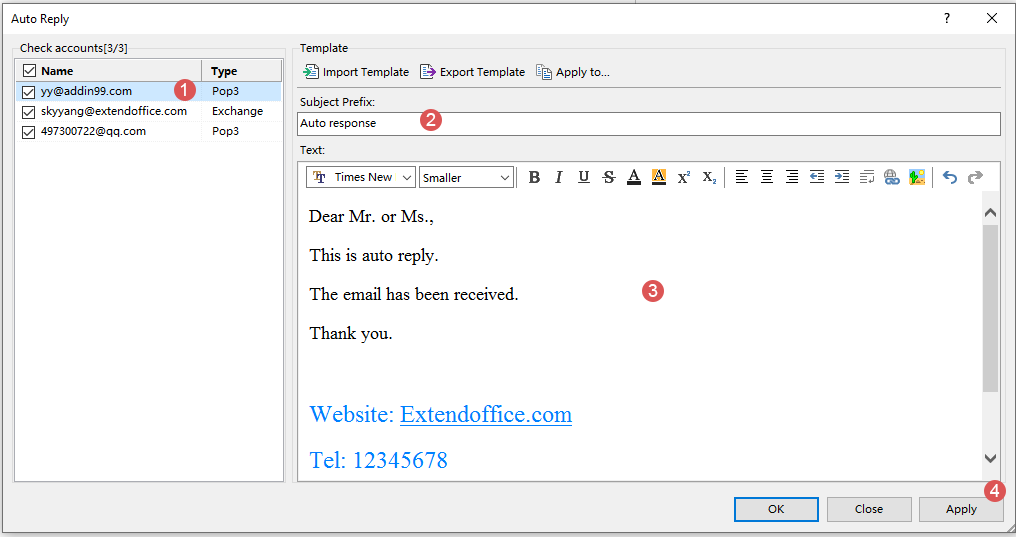
3. الآن تم إنشاء قالب البريد الإلكتروني بنجاح للحساب المحدد.
4. إذا كان لديك حسابات بريد إلكتروني أخرى تحتاج إلى إعداد الرد التلقائي لها في Outlook الخاص بك، يرجى اتباع الخطوة 2 لمواصلة تكوين قوالب البريد الإلكتروني للحسابات الأخرى.
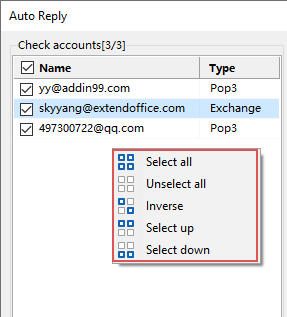
- تحديد الكل: تحديد جميع الحسابات في Outlook الخاص بك.
- إلغاء تحديد الكل: إلغاء تحديد جميع الحسابات في Outlook الخاص بك.
- عكس: عكس حالة التحديد الحالي. على سبيل المثال، إذا كان أحد الحسابات محددًا حاليًا، فإن النقر على عكس سيؤدي إلى إلغاء تحديد هذا الحساب وتحديد جميع الحسابات الأخرى بدلاً من ذلك.
- تحديد أعلى: تحديد الحسابات الموجودة فوق الحساب المحدد حاليًا (بما في ذلك الحساب الحالي).
- تحديد أسفل: تحديد الحسابات الموجودة أسفل الحساب المحدد حاليًا (بما في ذلك الحساب الحالي).
5. بعد إعداد قوالب البريد الإلكتروني لكل حساب، انقر على موافق. ثم ستظهر نافذة منبثقة، يرجى النقر على زر نعم لتفعيل ميزة الرد التلقائي هذه.

الآن، عندما يتلقى الحساب الذي تم تفعيل الرد التلقائي عليه بريدًا إلكترونيًا، فإنه سيرد تلقائيًا بناءً على قالبه المعد مسبقًا.
استيراد القالب:
إذا كنت تريد استيراد قالب بريد إلكتروني آخر إلى قالب صندوق، حدد حسابًا واحدًا، ثم انقر قالب مهم ![]() في الشريط العلوي من قالب القسم. في اختيار الملفات نافذة، حدد قالب البريد الإلكتروني الذي تريد استيراده، وبعد ذلك، انقر على زرفتح انظر لقطة الشاشة:
في الشريط العلوي من قالب القسم. في اختيار الملفات نافذة، حدد قالب البريد الإلكتروني الذي تريد استيراده، وبعد ذلك، انقر على زرفتح انظر لقطة الشاشة:
الآن، تم استيراد قالب البريد الإلكتروني (بما في ذلك بادئة الموضوع ونص الرسالة) الذي حددته إلى الحساب المحدد، انظر لقطة الشاشة: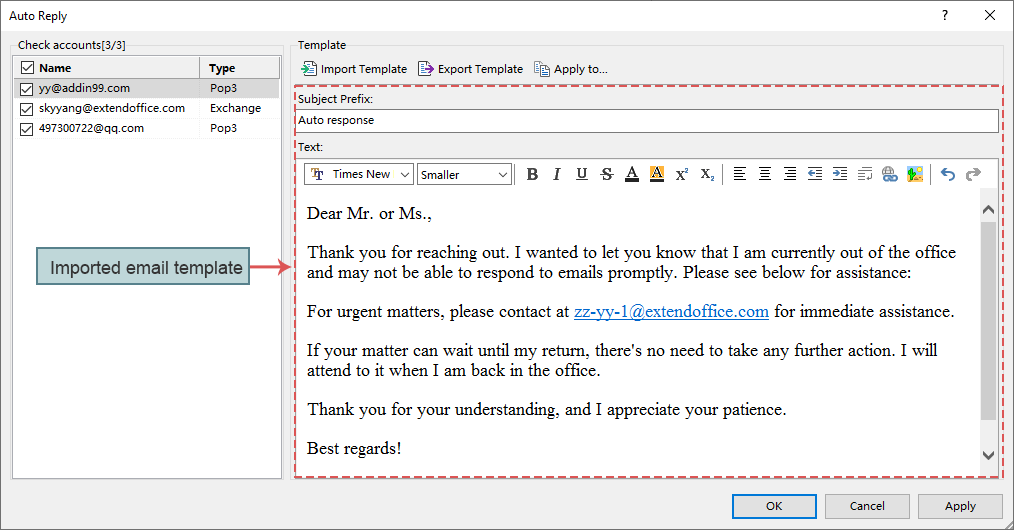
تصدير قالب:
لتصدير وحفظ القوالب لاستخدامها في المستقبل، يمكنك تصديرها حسب الحاجة. انقر تصدير قالب ![]() من قالب القسم. في اختيار الملفات نافذة، اختر موقعًا لوضع قالب البريد الإلكتروني المصدر، واكتب اسم ملف في اسم الملف مربع النص، ثم انقر على زرحفظ لحفظ قالب البريد الإلكتروني الحالي. انظر لقطة الشاشة:
من قالب القسم. في اختيار الملفات نافذة، اختر موقعًا لوضع قالب البريد الإلكتروني المصدر، واكتب اسم ملف في اسم الملف مربع النص، ثم انقر على زرحفظ لحفظ قالب البريد الإلكتروني الحالي. انظر لقطة الشاشة: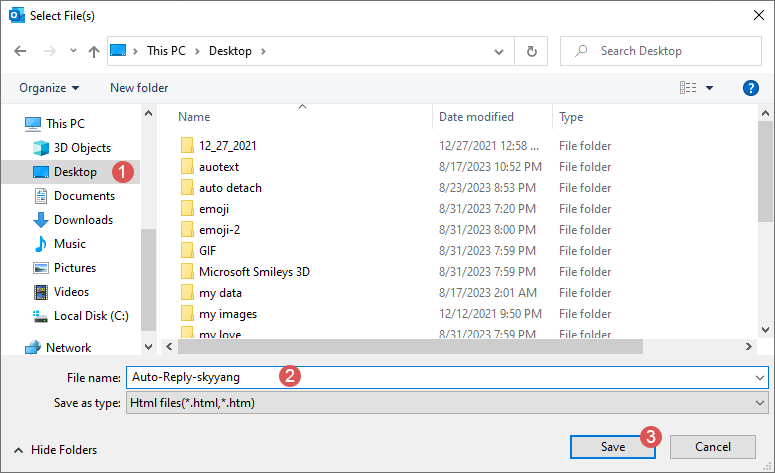
ثم ستظهر نافذة منبثقة لإعلامك بأن القالب قد تم تصديره بنجاح. إذا كنت تريد فتح المجلد الذي يحتوي على القالب المصدر، انقر موافق؛ وإلا، انقر إلغاء. انظر لقطة الشاشة:
تطبيق على:
إذا كنت تريد تطبيق قالب البريد الإلكتروني الحالي على حسابات أخرى، يرجى النقر تطبيق على ![]() من قالب القسم. في تطبيق على مربع الحوار، حدد حسابات البريد الإلكتروني التي تريد تطبيق القالب عليها. ثم انقر موافق زر، انظر لقطة الشاشة:
من قالب القسم. في تطبيق على مربع الحوار، حدد حسابات البريد الإلكتروني التي تريد تطبيق القالب عليها. ثم انقر موافق زر، انظر لقطة الشاشة: 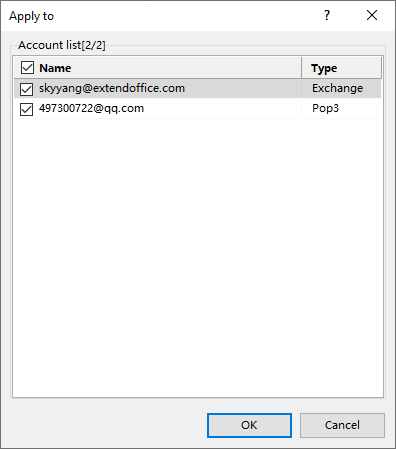
ستظهر نافذة منبثقة لتذكيرك بأن القالب الحالي قد تم تطبيقه بنجاح على الحسابات الأخرى. انظر لقطة الشاشة:
- عندما يستمر شخص ما في إرسال رسائل بريد إلكتروني متعددة لك في نفس اليوم، ستختار أداة الرد من أدوات Kutools لـ Outlook الرد فقط على أول رسالة بريد إلكتروني. هذا يعني أنه مهما كان عدد رسائل البريد الإلكتروني التي تتلقاها من هذا الشخص، فسيحصلون فقط على رسالة رد تلقائي واحدة منك.
- إذا كنت تريد إيقاف تشغيل هذه تلقائي رد الوظيفة، يرجى النقر Kutools Plus > Reply > Enable Auto Reply مرة أخرى، ستظهر نافذة منبثقة لتذكيرك بأن الأداة سيتم إيقاف تشغيلها، انقر على الزرنعم انظر لقطة الشاشة:

أفضل أدوات تعزيز الإنتاجية في المكتب
خبر عاجل: Kutools لـ Outlook يطلق إصدارًا مجانيًا!
جرب الإصدار الجديد كليًا من Kutools لـ Outlook مع أكثر من100 ميزة مذهلة! انقر لتنزيل الآن!
📧 أتمتة البريد الإلكتروني: الرد التلقائي (متوفر لـ POP وIMAP) / جدولة إرسال البريد الإلكتروني / نسخة تلقائية/مخفية بناءً على القاعدة عند إرسال البريد / التحويل التلقائي (قاعدة متقدمة) / إضافة التحية تلقائيًا / تقسيم تلقائي لرسائل البريد الإلكتروني متعددة المستلمين إلى رسائل فردية ...
📨 إدارة البريد الإلكتروني: استدعاء البريد الإلكتروني / حظر رسائل التصيد بناءً على الموضوعات أو أخرى / حذف البريد الإلكتروني المكرر / البحث المتقدم / تنظيم المجلدات ...
📁 إعدادات المرفقات الاحترافية: حفظ دفعة / فصل دفعة / ضغط دفعة / حفظ تلقائي / تفصيل تلقائي / ضغط تلقائي ...
🌟 جمالية الواجهة: 😊 المزيد من الرموز التعبيرية الجميلة والرائعة / تذكيرك عند وصول رسائل البريد الهامة / تصغير Outlook بدلًا من الإغلاق ...
👍 ميزات بنقرة واحدة: الرد على الجميع مع المرفقات / البريد الإلكتروني المضاد للتصيد / 🕘 عرض المنطقة الزمنية للمرسل ...
👩🏼🤝👩🏻 جهات الاتصال والتقويم: إضافة دفعة لجهات الاتصال من البريد الإلكتروني المحدد / تقسيم مجموعة جهات الاتصال إلى مجموعات فردية / إزالة تذكير عيد الميلاد ...
استخدم Kutools بلغتك المفضلة – يدعم الإنجليزية والإسبانية والألمانية والفرنسية والصينية وأكثر من40 لغة أخرى!
افتح Kutools لـ Outlook فورًا بنقرة واحدة. لا تنتظر، قم بالتنزيل الآن وارتقِ بإنتاجيتك!


🚀 تنزيل بنقرة واحدة — احصل على جميع إضافات Office
موصى به بقوة: Kutools لـ Office (خمسة في واحد)
بنقرة واحدة يمكنك تنزيل خمسة برامج تثبيت مرة واحدة — Kutools لـ Excel وOutlook وWord وPowerPoint وOffice Tab Pro. انقر لتنزيل الآن!
- ✅ سهولة بنقرة واحدة: قم بتنزيل جميع حزم التثبيت الخمسة دفعة واحدة.
- 🚀 جاهز لأي مهمة في Office: ثبّت الإضافات التي تحتاجها وقتما تشاء.
- 🧰 يتضمن: Kutools لـ Excel / Kutools لـ Outlook / Kutools لـ Word / Office Tab Pro / Kutools لـ PowerPoint
